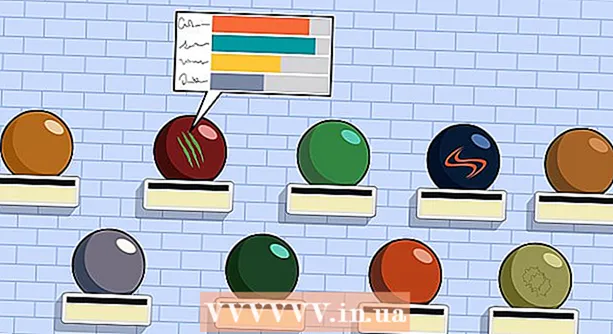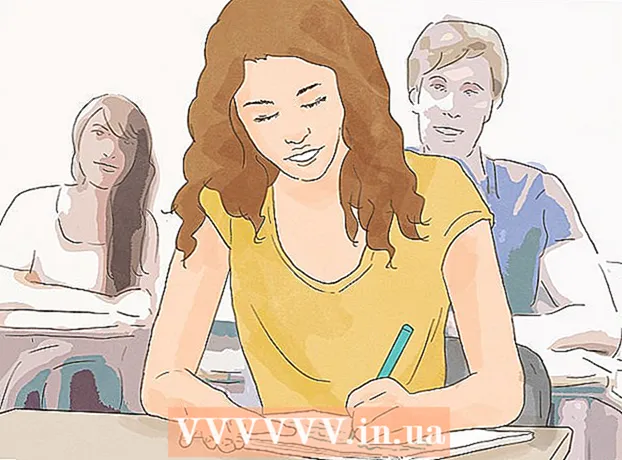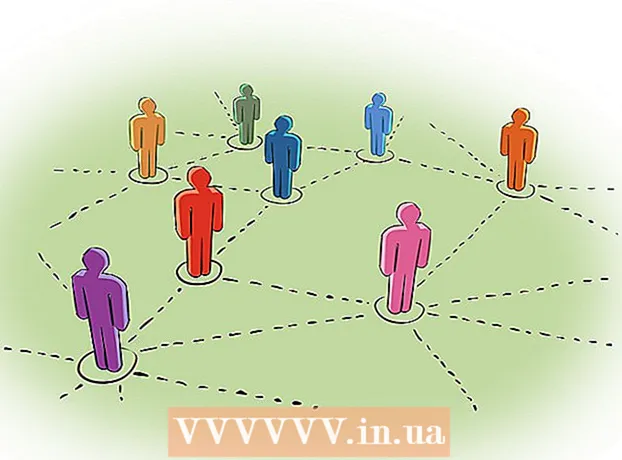Συγγραφέας:
Ellen Moore
Ημερομηνία Δημιουργίας:
20 Ιανουάριος 2021
Ημερομηνία Ενημέρωσης:
1 Ιούλιος 2024

Περιεχόμενο
- Βήματα
- Μέθοδος 1 από 3: Πώς να καταργήσετε την ομαδοποίηση φύλλων
- Μέθοδος 2 από 3: Πώς να καταργήσετε την ομαδοποίηση ομαδοποιημένων δεδομένων
- Μέθοδος 3 από 3: Πώς να καταργήσετε την ομαδοποίηση δεδομένων που ομαδοποιούνται αυτόματα
- Συμβουλές
Η ομαδοποίηση δεδομένων στο Microsoft Excel σάς επιτρέπει να μορφοποιήσετε τον πίνακα στο επιθυμητό μοτίβο, αλλά μερικές φορές πρέπει να καταργήσετε την ομαδοποίηση των δεδομένων για να κάνετε αλλαγές. Για να καταργήσετε την ομαδοποίηση των φύλλων, κάντε δεξί κλικ σε ένα από αυτά και επιλέξτε "Κατάργηση ομάδας" από το μενού ή κρατήστε πατημένο ⇧ Μετατόπιση και κάντε κλικ σε ένα από τα ομαδοποιημένα φύλλα. Για να ομαδοποιήσετε σειρές ή στήλες, επιλέξτε το εύρος δεδομένων που θέλετε και κάντε κλικ στην επιλογή Ομαδοποίηση στην καρτέλα Δεδομένα (ή χρησιμοποιήστε συντομεύσεις πληκτρολογίου). Θυμηθείτε να αποθηκεύσετε το αρχείο πριν κάνετε αλλαγές στις ομάδες.
Βήματα
Μέθοδος 1 από 3: Πώς να καταργήσετε την ομαδοποίηση φύλλων
 1 Βρείτε τα ομαδοποιημένα φύλλα. Οι καρτέλες των ομαδοποιημένων φύλλων έχουν το ίδιο χρώμα. το όνομα της καρτέλας ενεργής ομάδας είναι έντονη.
1 Βρείτε τα ομαδοποιημένα φύλλα. Οι καρτέλες των ομαδοποιημένων φύλλων έχουν το ίδιο χρώμα. το όνομα της καρτέλας ενεργής ομάδας είναι έντονη.  2 Κάντε δεξί κλικ στην καρτέλα ενός από τα ομαδοποιημένα φύλλα και επιλέξτε Κατάργηση ομάδας φύλλων από το μενού. Τα φύλλα θα είναι μη ομαδοποιημένα, οπότε μπορείτε τώρα να κάνετε αλλαγές σε αυτά ξεχωριστά.
2 Κάντε δεξί κλικ στην καρτέλα ενός από τα ομαδοποιημένα φύλλα και επιλέξτε Κατάργηση ομάδας φύλλων από το μενού. Τα φύλλα θα είναι μη ομαδοποιημένα, οπότε μπορείτε τώρα να κάνετε αλλαγές σε αυτά ξεχωριστά.  3 Μπορείτε επίσης να τσιμπήσετε ⇧ Μετατόπιση και κάντε κλικ στο ενεργό φύλλο της τρέχουσας ομάδας.
3 Μπορείτε επίσης να τσιμπήσετε ⇧ Μετατόπιση και κάντε κλικ στο ενεργό φύλλο της τρέχουσας ομάδας. 4 Ομαδοποιήστε τα φύλλα όταν κάνετε αλλαγές (αν θέλετε). Κρατήστε το κλειδί Ctrl (Windows) ή M Cmd (Mac) και αριστερό κλικ στις καρτέλες φύλλων που θέλετε να ομαδοποιήσετε. Τα φύλλα θα ομαδοποιηθούν.
4 Ομαδοποιήστε τα φύλλα όταν κάνετε αλλαγές (αν θέλετε). Κρατήστε το κλειδί Ctrl (Windows) ή M Cmd (Mac) και αριστερό κλικ στις καρτέλες φύλλων που θέλετε να ομαδοποιήσετε. Τα φύλλα θα ομαδοποιηθούν.
Μέθοδος 2 από 3: Πώς να καταργήσετε την ομαδοποίηση ομαδοποιημένων δεδομένων
 1 Μάθετε αν τα δεδομένα ομαδοποιούνται χειροκίνητα ή αυτόματα. Εάν τα δεδομένα ομαδοποιηθούν χρησιμοποιώντας το κουμπί Ομάδα, γίνεται χειροκίνητα. Μερικές φορές οι ομάδες δημιουργούνται αυτόματα χρησιμοποιώντας ορισμένες συναρτήσεις (για παράδειγμα, η συνάρτηση "Υποσύνολα"). Σε αυτήν την περίπτωση, η γραμμή "Υποσύνολα" εμφανίζεται κάτω από τα ομαδοποιημένα δεδομένα.
1 Μάθετε αν τα δεδομένα ομαδοποιούνται χειροκίνητα ή αυτόματα. Εάν τα δεδομένα ομαδοποιηθούν χρησιμοποιώντας το κουμπί Ομάδα, γίνεται χειροκίνητα. Μερικές φορές οι ομάδες δημιουργούνται αυτόματα χρησιμοποιώντας ορισμένες συναρτήσεις (για παράδειγμα, η συνάρτηση "Υποσύνολα"). Σε αυτήν την περίπτωση, η γραμμή "Υποσύνολα" εμφανίζεται κάτω από τα ομαδοποιημένα δεδομένα.  2 Κάντε κλικ στο κουμπί + για να αναπτύξετε την ομάδα (εάν είναι κρυφή). Αυτό το κουμπί βρίσκεται στα αριστερά του πίνακα. Εάν η ομάδα έχει ήδη επεκταθεί, θα εμφανιστεί ένα κουμπί "-". Με την επέκταση της ομάδας, θα δείτε όλες τις κρυφές ομάδες ή σειρές.
2 Κάντε κλικ στο κουμπί + για να αναπτύξετε την ομάδα (εάν είναι κρυφή). Αυτό το κουμπί βρίσκεται στα αριστερά του πίνακα. Εάν η ομάδα έχει ήδη επεκταθεί, θα εμφανιστεί ένα κουμπί "-". Με την επέκταση της ομάδας, θα δείτε όλες τις κρυφές ομάδες ή σειρές.  3 Κρατήστε πατημένο το αριστερό κουμπί του ποντικιού και σύρετε το δείκτη για να επιλέξετε όλες τις γραμμές ή τις στήλες της ομάδας.
3 Κρατήστε πατημένο το αριστερό κουμπί του ποντικιού και σύρετε το δείκτη για να επιλέξετε όλες τις γραμμές ή τις στήλες της ομάδας. 4 Κάντε κλικ στην καρτέλα "Δεδομένα". Βρίσκεται στην επάνω γραμμή μενού και περιέχει τα εργαλεία που χρειάζεστε για να εργαστείτε με τα δεδομένα σας.
4 Κάντε κλικ στην καρτέλα "Δεδομένα". Βρίσκεται στην επάνω γραμμή μενού και περιέχει τα εργαλεία που χρειάζεστε για να εργαστείτε με τα δεδομένα σας.  5 Κάντε κλικ στην επιλογή Ομαδοποίηση. Βρίσκεται στη δεξιά πλευρά της γραμμής εργαλείων στην ενότητα "Περίγραμμα". Τα δεδομένα θα είναι ομαδοποιημένα.
5 Κάντε κλικ στην επιλογή Ομαδοποίηση. Βρίσκεται στη δεξιά πλευρά της γραμμής εργαλείων στην ενότητα "Περίγραμμα". Τα δεδομένα θα είναι ομαδοποιημένα. - Μπορείτε επίσης να χρησιμοποιήσετε συντομεύσεις πληκτρολογίου για να ομαδοποιήσετε επιλεγμένες σειρές ή στήλες. Επιλέξτε τις ομαδοποιημένες στήλες και κάντε κλικ Alt+⇧ Μετατόπιση+← (Windows) ή ⌘ Εντολή+⇧ Μετατόπιση+J (Μακ).
Μέθοδος 3 από 3: Πώς να καταργήσετε την ομαδοποίηση δεδομένων που ομαδοποιούνται αυτόματα
 1 Μάθετε αν τα δεδομένα ομαδοποιούνται χειροκίνητα ή αυτόματα. Εάν τα δεδομένα ομαδοποιηθούν χρησιμοποιώντας το κουμπί Ομάδα, γίνεται χειροκίνητα. Μερικές φορές οι ομάδες δημιουργούνται αυτόματα χρησιμοποιώντας ορισμένες συναρτήσεις (για παράδειγμα, η συνάρτηση "Υποσύνολα"). σε αυτήν την περίπτωση, η γραμμή "Υποσύνολα" εμφανίζεται κάτω από τα ομαδοποιημένα δεδομένα.
1 Μάθετε αν τα δεδομένα ομαδοποιούνται χειροκίνητα ή αυτόματα. Εάν τα δεδομένα ομαδοποιηθούν χρησιμοποιώντας το κουμπί Ομάδα, γίνεται χειροκίνητα. Μερικές φορές οι ομάδες δημιουργούνται αυτόματα χρησιμοποιώντας ορισμένες συναρτήσεις (για παράδειγμα, η συνάρτηση "Υποσύνολα"). σε αυτήν την περίπτωση, η γραμμή "Υποσύνολα" εμφανίζεται κάτω από τα ομαδοποιημένα δεδομένα.  2 Κάντε κλικ στην καρτέλα "Δεδομένα". Βρίσκεται στην επάνω γραμμή μενού και περιέχει τα εργαλεία που χρειάζεστε για να εργαστείτε με τα δεδομένα σας.
2 Κάντε κλικ στην καρτέλα "Δεδομένα". Βρίσκεται στην επάνω γραμμή μενού και περιέχει τα εργαλεία που χρειάζεστε για να εργαστείτε με τα δεδομένα σας.  3 Κάντε κλικ στο Subtotals. Αυτό το κουμπί βρίσκεται στη δεξιά πλευρά της γραμμής εργαλείων δεδομένων στην ενότητα Περίγραμμα. Θα ανοίξει ένα παράθυρο.
3 Κάντε κλικ στο Subtotals. Αυτό το κουμπί βρίσκεται στη δεξιά πλευρά της γραμμής εργαλείων δεδομένων στην ενότητα Περίγραμμα. Θα ανοίξει ένα παράθυρο.  4 Κάντε κλικ στην επιλογή Κατάργηση όλων. Αυτό το κουμπί βρίσκεται στην κάτω αριστερή γωνία του παραθύρου. τα δεδομένα είναι μη ομαδοποιημένα και τα υποσύνολα διαγράφονται.
4 Κάντε κλικ στην επιλογή Κατάργηση όλων. Αυτό το κουμπί βρίσκεται στην κάτω αριστερή γωνία του παραθύρου. τα δεδομένα είναι μη ομαδοποιημένα και τα υποσύνολα διαγράφονται.
Συμβουλές
- Δημιουργήστε ένα αντίγραφο του αρχικού πίνακα πριν την ομαδοποίηση των φύλλων ή των δεδομένων. Σε αυτήν την περίπτωση, μπορείτε να επιστρέψετε στην αρχική μορφή δεδομένων εάν κάτι δεν πάει καλά.